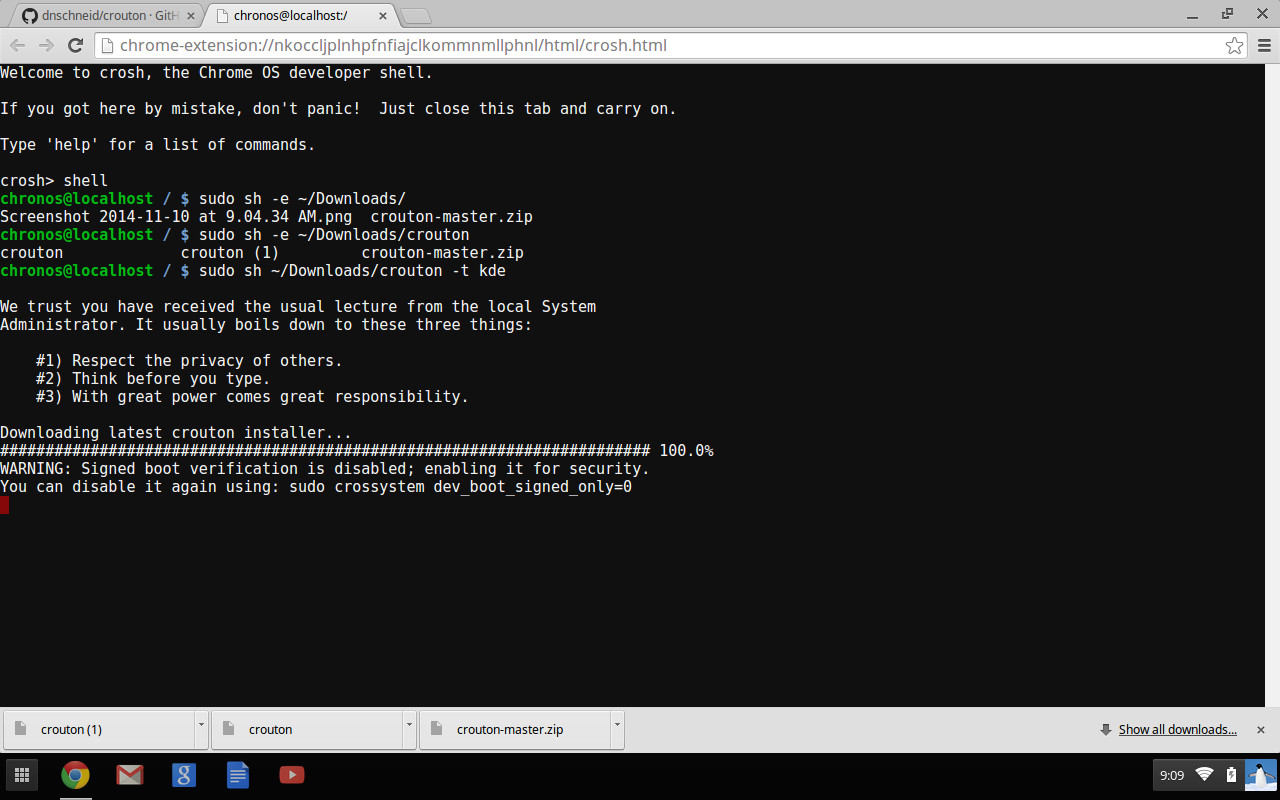
je suis un grand fan de Chromebooks et Linus Torvalds aussi. Il croit que » Chrom Chromebooks sont le genre de choses qui rendront l’Année du bureau plus possible. »
j’adore les Chromebooks non seulement parce qu’ils exécutent le système D’exploitation basé sur Linux Chrome OS, mais aussi parce qu’ils sont peu coûteux et que l’écosystème d’applications autour du système d’exploitation évolue rapidement. L’appareil a besoin d’aucun entretien., Il a mis fin au modèle de mise à niveau du système d’exploitation « payant » utilisé par certaines entreprises et garantit que vous n’avez pas besoin d’être un scientifique de fusée pour exécuter un PC. J’ai été surpris de voir la baisse des appels de soutien que j’avais l’habitude d’obtenir de ma femme quand elle était sur Windows ou Mac, parce que Chrome OS est extrêmement simple à utiliser et il n’y a pratiquement rien que l’on peut casser.
Cependant, en tant qu’utilisateur Linux, je grince des dents pour exécuter un bureau « à part entière » sur mon Chromebook (même si je n’en ai pas besoin). Il existe de nombreuses façons d’installer un système D’exploitation basé sur Linux sur votre Chromebook., Pour ce tutoriel, j’ai choisi Crouton (Alias Chromium OS Universal chroot Environment), qui est un ensemble de scripts qui se regroupent dans un générateur de chroot facile à utiliser et centré sur Chromium OS. Les scripts sont hébergés sur GitHub et ne prennent actuellement en charge que Ubuntu et Debian. Il offre divers environnements de bureau, y compris Xfce, Unity et KDE. Unity peut être assez lourd pour votre Chromebook, en fonction de votre matériel, et je ne trouve pas que Xfce soit assez bon pour les yeux, donc je vais essayer KDE et voir comment cela fonctionne.,
certains des avantages de Crouton sont que, contrairement à d’autres méthodes, vous n’avez pas besoin de redémarrer votre machine pour changer de système d’exploitation; vous pouvez basculer entre eux en utilisant des raccourcis clavier comme si vous basculiez entre deux applications. Je l’ai testé sur un Chromebook Samsung.
comment installer Ubuntu
#Étape 1: Sauvegardez vos données
avant de commencer à fouiller, veuillez vous assurer que vous avez une sauvegarde de vos données. Étant donné que toutes vos données sont synchronisées avec le serveur Google, vous n’avez pas à vous soucier de perdre des données., Les seules données dont vous devez faire une sauvegarde sont le dossier « Télécharger » car le contenu de ce dossier n’est pas synchronisé. Une fois que vous avez pris la sauvegarde, il est également un plan de sécurité intégrée pour créer une restauration USB de ChromeOS, au cas où quelque chose se passe mal et vous devez réinstaller ChromeOS.
#Étape 2: Créer une image de restauration Pour Chrome OS
puisque Crouton ne va pas effacer votre Chrome OS, il n’y a aucun risque de corrompre votre Chrome OS. C’est toujours une bonne idée de conserver une image de restauration de votre système d’exploitation.
installez Chromebook Recovery utility à partir du Chrome web store., Ouvrez l’application et suivez les instructions pour créer le lecteur de récupération. C’est un processus facile en trois étapes, cliquez sur Suivant. Tout ce dont vous avez besoin est de travailler sur Internet et une clé USB avec au moins 4 Go d’espace.
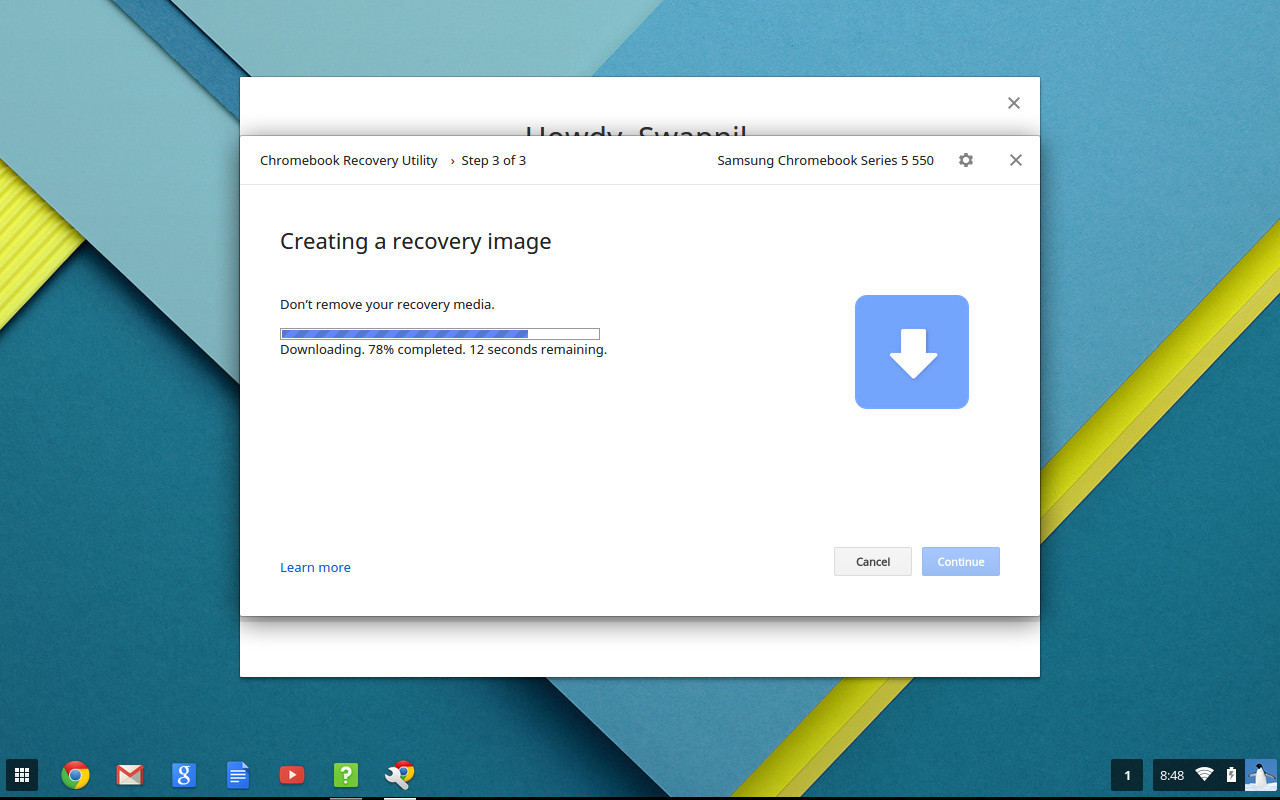
une Fois le disque de récupération est créé, débranchez-le et suivez les étapes suivantes.
#Étape 3: Activer le mode développeur
pour installer votre propre système d’exploitation sur les Chromebooks, vous devez activer le mode développeur. Il est extrêmement facile à faire et est très bien documenté par Google., Les derniers Chromebooks utilisent une combinaison de touches pour entrer en mode développeur, alors que les appareils plus anciens ont un
commutateur physique. Différents appareils ont des emplacements différents pour le commutateur, veuillez donc Google votre appareil pour trouver l’emplacement du commutateur et le retourner. Si vous êtes sur le dernier Chromebook, vous pouvez activer le mode développeur en maintenant les touches Esc + Actualiser, puis appuyez sur le bouton « power ». L’écran de récupération affichera un avertissement effrayant. Ignorez-le et laissez Chrome OS effacer vos données. Le processus peut prendre jusqu’à 15 minutes, alors n’éteignez pas votre Chromebook.,
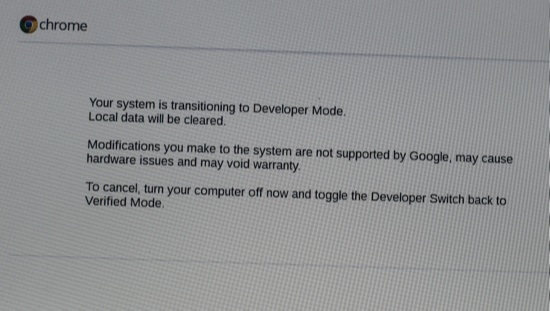
gardez également à l’esprit qu’une fois Chrome OS réinstallé, vous continuerez à voir cet avertissement à chaque démarrage de votre système, tant que le mode développeur est activé. Cependant, il n’effacera pas les données à chaque fois. Vous pouvez simplement appuyer sur Ctrl + d pour démarrer rapidement dans Chrome OS (ne le faites pas cette fois pendant que Chrome OS prépare votre système pour le mode développeur).
Étape #4: installons Crouton
1 – Connectez-vous à votre Chromebook et ouvrez la page GitHub de Crouton et téléchargez le dernier script.,
Vérifier le dossier de téléchargement pour voir si crouton est téléchargé.
2 – Ouvrez le terminal dans Chromebook (oui, il y a maintenant un terminal dans Chromebook! en appuyant sur Alt+Ctrl+t
3 -Tapez cette commande pour ouvrir shell: shell
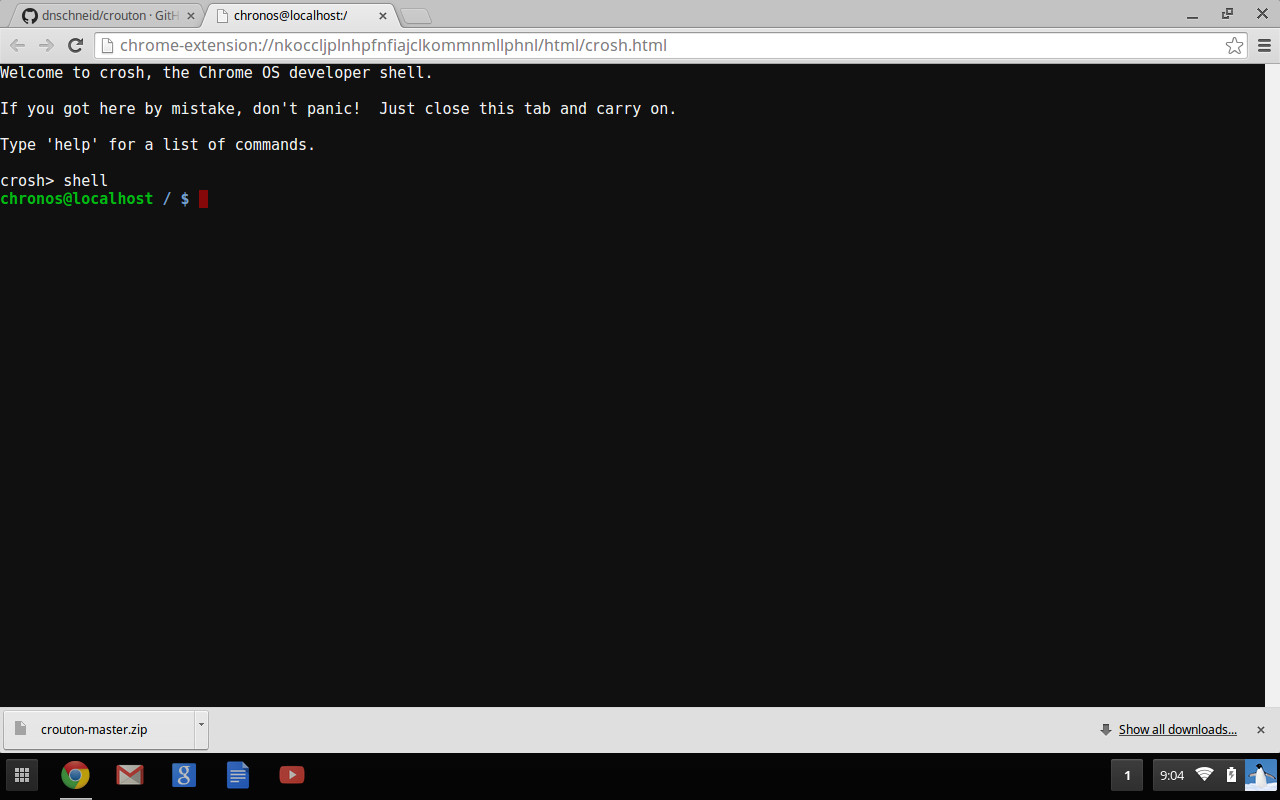
4 – Maintenant, nous allons installer Ubuntu. Plusieurs environnements de bureau sont disponibles, notamment KDE Plasma, Unity et Xfce. Unity peut être assez lourd pour le matériel Chromebook et xfce est beaucoup trop simple à mon goût, donc je vais installer KDE Plasma.,id = « a232f50fa5 » >
(Si vous ne voulez pas de KDE, vous pouvez remplacer kde par xfce, ou unity )
Par exemple:
sudo sh ~/Downloads/crouton -t xfce
Nous n’avons pas chiffré le chroot, si vous voulez le chiffrer, ajoutez le paramètre-e à la commande ci-dessus:
sudo sh -e ~/Downloads/crouton -t kde
Si vous l’installez sur un Chromebook avec Écran tactile, Ajoutez également le paramètre ‘touch’:
sudo sh -e ~/Downloads/crouton -t touch,kde
puisque le script téléchargera Ubuntu à partir d’internet, en fonction de votre vitesse à large bande, cela peut prendre un certain temps, alors allez prendre du chai indien ou du café., Avec ma vitesse de téléchargement de 150Mbps, cela m’a pris environ 18 minutes. Une fois l’installation terminée, Crouton vous demandera d’entrer le nom d’utilisateur et le mot de passe UNIX-qui seront utilisés pour effectuer des tâches administratives dans Kubuntu.
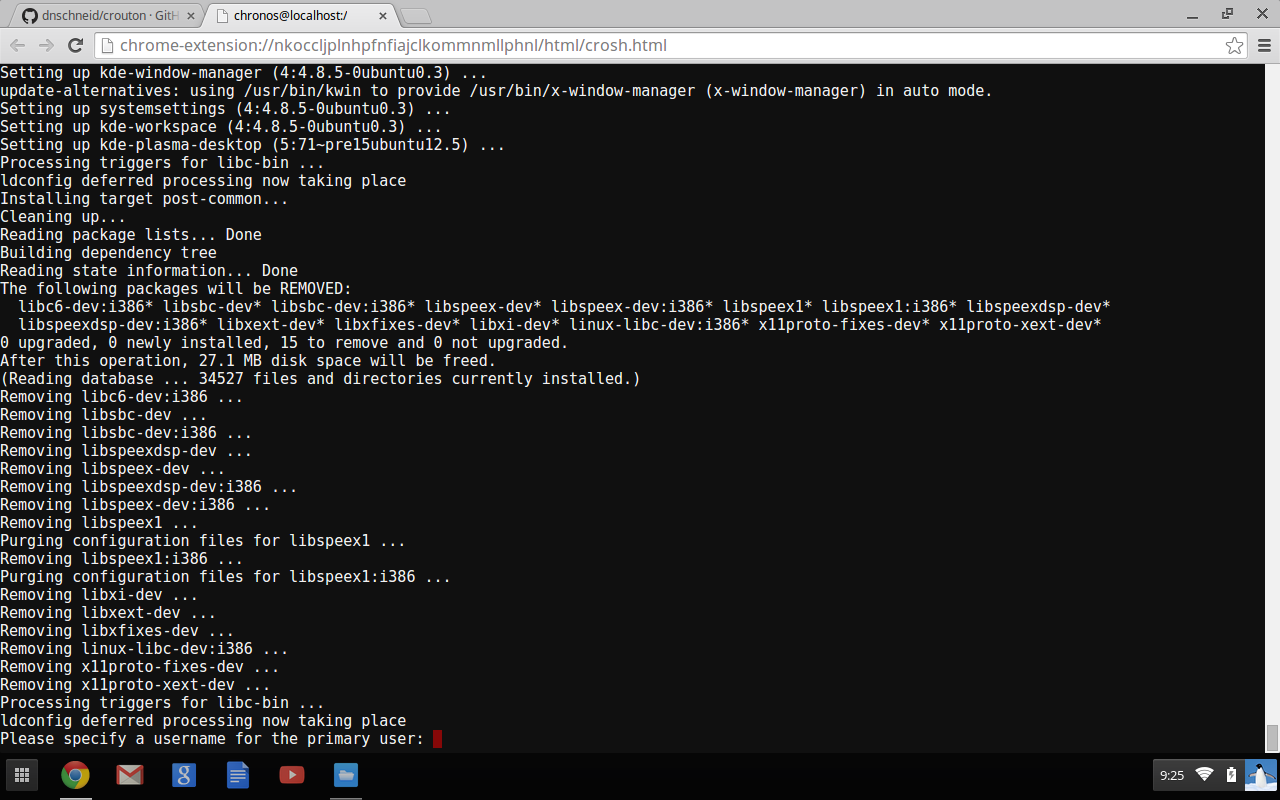
Maintenant, vous pouvez commencer à Plasma en exécutant la commande suivante dans le shell:
sudo startkde
Si vous avez installé xfce puis exécutez:
sudo startxfce4
Vous serez accueillis par le KDE greeter.,

affiner Ubuntu
L’installation sont minimales et ne viennent pas avec les applications qui sont emballés par les distributions, mais vous pouvez facilement installer des applications à partir d’une Console / terminal. C’est aussi une bonne idée de mettre à jour le système.
sudo apt-get update sudo apt-get upgradesudo apt-get install
j’ai installé tout ce dont j’avais besoin – LibreOffice, Sublime Text, navigateur Chrome (pour pouvoir regarder Netflix), GIMP, VLC, etc.
comment basculer entre Chrome OS et Ubuntu?,
pour revenir à Chrome OS et continuer à exécuter KDE, utilisez cette combinaison de touches Alt+Ctrl+Maj+retour. Pour revenir à Kubuntu à partir de Chrome OS, utilisez cette combinaison:Alt + Ctrl + Maj + avant. Vous pouvez trouver les touches arrière/avant sur la rangée supérieure du clavier.
lorsque vous vous déconnectez de KDE, il vous quitte de Chroot et vous devrez à nouveau exécuter la commandesudo startkde pour démarrer Plasma ou le bureau que vous avez installé.
Chrome OS Linux vs Ubuntu Linux?
vous pourriez avoir besoin D’un Linux de bureau complet, comme Ubuntu, sur votre Chromebook, ou non., Il dépend fortement de ce que vous faites sur votre ordinateur. J’utilise la plate-forme appropriée pour cette tâche particulière afin de ne pas avoir de mal à faire quelque chose sur une plate-forme qu’elle n’est pas censée faire. Je suis un utilisateur de Chromebook lourd; ma femme est un utilisateur de Chromebook à temps plein. Je peux faire à peu près tout dans Chromebook que je fais sur ma boîte openSUSE ou Arch Linux, à l’exclusion de l’image professionnelle et de l’édition audio/vidéo. En tant qu’écrivain, je peux vivre dans Chromebook et je n’aurais besoin de rien – tous les outils nécessaires sont là.,
la majorité de ces applications fonctionnent en mode hors ligne, vous n’avez donc pas à vous soucier de la connectivité Internet, peu importe ce que Microsoft vous dit dans sa campagne publicitaire Pawn Star. Vous n’avez pas besoin de donner toutes vos données à Google pour pouvoir travailler avec Chromebook. Il suffit de saisir les applications qui prennent en charge le mode hors ligne, de se déconnecter, d’insérer un lecteur USB de bonne capacité et de commencer à travailler – rien ne quittera votre réseau.
cependant, parfois, vous pouvez avoir besoin de certains outils qui ne sont pas encore disponibles pour Chrome OS et c’est là que vous pouvez avoir besoin d’un bureau Linux à part entière.,
Chromebook vs PC
il ne fait aucun doute que l’installation de votre distribution Linux préférée sur un Chromebook n’est pas aussi confortable que sur un PC ordinaire, et compte tenu du petit stockage intégré, cela peut ne pas sembler aussi attrayant qu’un PC avec un disque dur de 500 Go. Mais gardez à l’esprit que les Chromebooks ont des SSD qui sont beaucoup plus rapides et durables que les disques durs. En plus de cela, les Chromebooks sont extrêmement abordables – vous pouvez en obtenir un pour un peu moins de 200$; il est préférable de les configurer et de les donner à vos enfants et employés 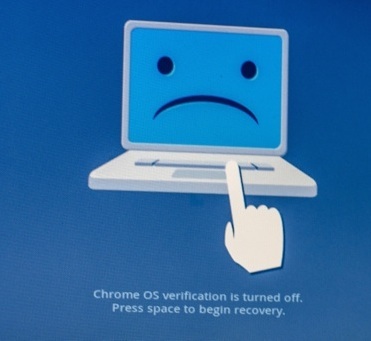 plutôt que d’acheter des PC plus chers de 500 PCs.,
plutôt que d’acheter des PC plus chers de 500 PCs.,
à ma grande surprise, J’ai trouvé que Kubuntu était beaucoup plus rapide sur mon Chromebook que sur un netbook Windows. Il n’y a pratiquement aucun problème de pilote sur Chromebook, ce qui peut être un gros problème sur de nombreux PC Windows qui utilisent du matériel propriétaire. Je ne conserve jamais aucune de mes données sur mon ordinateur portable, c’est toujours sur mon serveur ownCloud ou sur mes disques durs, donc le stockage à bord n’a jamais été un problème pour moi-ce qui peut être un facteur important pour beaucoup d’autres. Si je suis à la recherche de matériel peu coûteux pour la plupart faire du travail en ligne, je préférerais un Chromebook sur un PC Windows.
je dois admettre que je vis ma vie sur Internet., Le navigateur est la première application que j’ouvre après le démarrage dans mon système. Je passe 90% de mon temps à L’intérieur d’un navigateur – dans Chrome, pour être précis – donc cela ne me dérange pas vraiment Chrome OS et ne me dérangerait pas avec l’installation D’un autre Linux dessus. Si j’ai besoin d’installer Linux, alors Crouton est ma méthode préférée. L’avantage de Crouton est que vous n’abandonnez pas un système pour utiliser l’autre; vous les exécutez simultanément. Comme il partage le dossier « Téléchargements » entre les deux systèmes d’exploitation, vous pouvez donc facilement partager des données – créez du travail dans KDE et il est déjà là dans Chrome OS.,
Si vous souhaitez vous débarrasser de Linux et revenir au système D’exploitation Chrome « vérifié », appuyez sur la barre d’espace lorsque votre Chromebook redémarre pour réactiver la vérification. Sur le matériel plus ancien, vous devrez activer le commutateur physique et Chrome OS restaurera à l’état vérifié. Si quelque chose ne va pas, utilisez le lecteur de restauration que nous avons créé au début pour restaurer le système d’exploitation.
comme on dit, « Le Meilleur des deux mondes!”